Ինչպե՞ս առաջարկել առաջադրանք Outlook- ում հավելվածով էլեկտրոնային փոստից:
Շատ դեպքերում անհրաժեշտ է առաջադրանք ստեղծել ՝ ելնելով Outlook- ում էլփոստի հաղորդագրության բովանդակությունից: Էլ.փոստը որպես առաջադրանքի կցորդ պահելը ձեզ համար էլ.փոստը հետագա տեղեկանքում դիտելու լավագույն միջոցն է: Այս հոդվածում մենք ձեզ ցույց կտանք Outlook- ում հավելվածով էլեկտրոնային փոստից առաջադրանք ստեղծելու երկու մեթոդ:
Առաջարկություն ստեղծեք էլփոստից `Outlook- ի Արագ քայլերով կցորդով
Խնդիր ստեղծեք էլ. Փոստից ՝ կցորդով, էլփոստը տեղափոխելով առաջադրանքների պանակ
- Ավտոմատացնել էլ Auto CC / BCC, Ավտոմեքենաների փոխանցում կանոններով; ուղարկել Ավտոմատ պատասխան (Offoff Office) առանց փոխանակման սերվեր պահանջելու...
- Ստացեք նման հիշեցումներ Նախազգուշացում BCC- ի համար երբ պատասխանում եք բոլորին, երբ դուք BCC ցուցակում եք, և Հիշեցրեք հավելվածները բաց թողնելիս մոռացված հավելվածների համար...
- Բարելավել էլփոստի արդյունավետությունը Պատասխանել (Բոլորը) Հավելվածներով, Ավտոմատ ավելացրեք ողջույն կամ ամսաթիվ և ժամ ստորագրության կամ թեմայի մեջ, Պատասխանել բազմաթիվ էլ...
- Հեշտացնել էլփոստի ուղարկումը Վերհիշել նամակները, Կցման գործիքներ (Սեղմել բոլորը, ավտոմատ պահել բոլորը...), Հեռացնել կրկնօրինակները, եւ Արագ հաշվետվություն...
 Առաջարկություն ստեղծեք էլփոստից `Outlook- ի Արագ քայլերով կցորդով
Առաջարկություն ստեղծեք էլփոստից `Outlook- ի Արագ քայլերով կցորդով
Օգնությամբ Արագ քայլեր, Դուք կարող եք արագ ավելացնել էլփոստի հաղորդագրություն ՝ որպես Outlook- ում առաջադրանքի կցորդ, ընդամենը մեկ հպումով: Խնդրում եմ, արեք հետևյալ կերպ.
1. Նշեք հաշվի պանակը, որը պարունակում է այն հաղորդագրությունը, որի հիման վրա ցանկանում եք առաջադրանք ստեղծել, այնուհետև կտտացրեք այն ավելի շատ  կոճակը Արագ քայլեր խումբ տակ Գլխավոր ներդիրը Outlook 2010 և 2013 թվականներում, ապա կտտացրեք Ստեղծել նոր ընդլայնված ընտրացանկում: Տեսեք,
կոճակը Արագ քայլեր խումբ տակ Գլխավոր ներդիրը Outlook 2010 և 2013 թվականներում, ապա կտտացրեք Ստեղծել նոր ընդլայնված ընտրացանկում: Տեսեք,

ՆշումԱրագ քայլեր հատկությունը Outlook 2007-ում գոյություն չունի:
2. Մեջ Խմբագրել արագ քայլը երկխոսության տուփ, Ընտրել Կցորդով առաջադրանք ստեղծեք է Ընտրեք գործողություն բացվող ցուցակ; վերանվանել արագ քայլը դեպի Անուն տուփ, եթե ուզում եք; ապա կտտացրեք Ավարտել կոճակ Տեսեք,
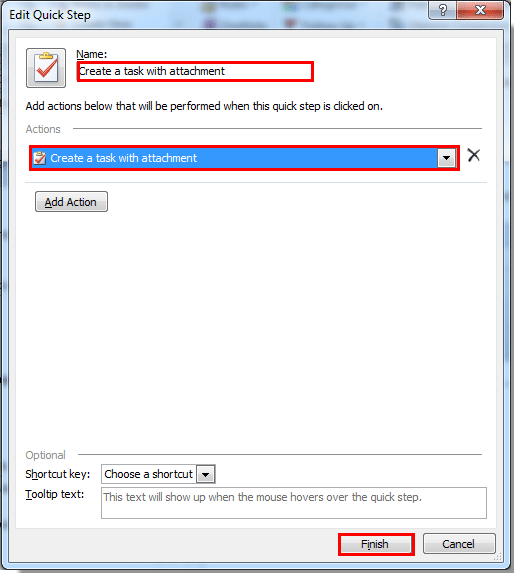
3. Այժմ արագ քայլը հաջողությամբ ստեղծվում է: Ստեղծված արագ քայլերի ցուցադրումները կարող եք տեսնել Արագ քայլեր խումբ տակ Գլխավոր էջանիշը.
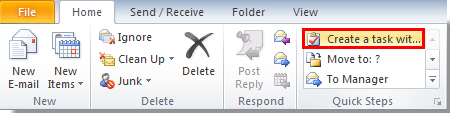
4. Արագ քայլն օգտագործելիս ընտրեք այն էլ-նամակը, որի վրա ցանկանում եք առաջադրանք ստեղծել, այնուհետև կտտացրեք վերևում ստեղծված արագ քայլին ՝ այն միացնելու համար: Տեսեք,

5. Հետո ա Խնդիր պատուհանը հայտնվում է էլփոստով, որը որպես կցորդ է առաջադրանքի մարմնում: Կազմեք առաջադրանքը և պահպանեք այն:
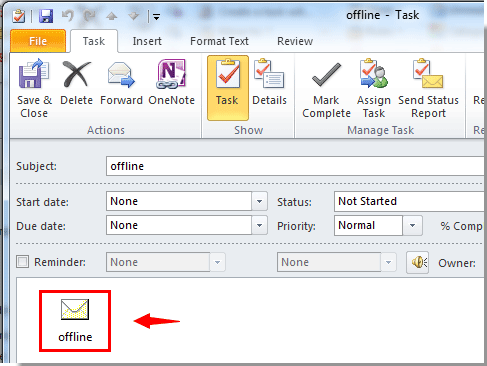
 Խնդիր ստեղծեք էլ. Փոստից ՝ կցորդով, էլփոստը տեղափոխելով առաջադրանքների պանակ
Խնդիր ստեղծեք էլ. Փոստից ՝ կցորդով, էլփոստը տեղափոխելով առաջադրանքների պանակ
Բացի այդ, դուք կարող եք էլ.փոստից առաջադրանք ստեղծել հավելվածով ՝ սեղմելով նշված էլ-նամակը աջ կտտոցով, այնուհետև այն տեղափոխելու առաջադրանքների պանակ:
1. Ընտրեք և աջ կտտացրեք նշված էլփոստի հաղորդագրությանը, որը ցանկանում եք ավելացնել որպես առաջադրանքի կցորդ:
2. Outlook 2010 և 2013 թվականներում, եթե նախկինում էլ-նամակ չեք տեղափոխել առաջադրանքների պանակ, առաջադրանքների տարբերակը չի ցուցադրվի աջ կտտոցի ընտրացանկում Շարժվել գործառույթ Դուք պետք է սեղմեք Շարժվել > Այլ Թղթապանակ, Տեսեք,
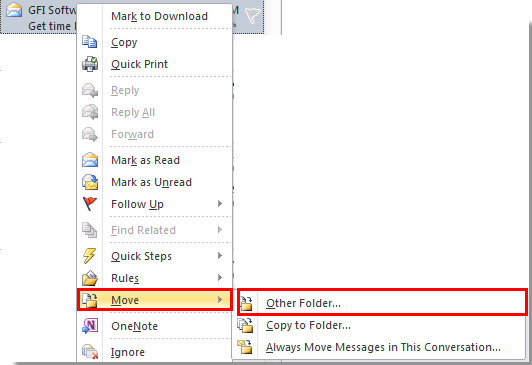
Outlook 2007-ում սեղմեք Տեղափոխել Թղթապանակ աջ կտտացնելու ցանկում:

3. Մեջ Նյութեր տեղափոխել երկխոսության տուփ, ընտրեք Խնդիրներ թղթապանակը նշված էլփոստի հաշվի տակ: Դրանից հետո կտտացրեք OK կոճակը:
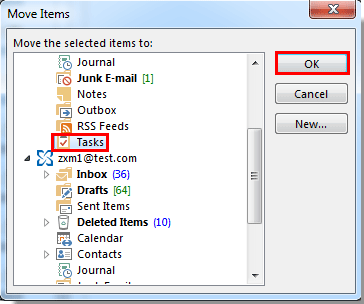
4. Հետո Խնդիր պատուհանը հայտնվում է առաջադրանքի մարմնում ցուցադրվող էլփոստի կցորդով: Կազմեք առաջադրանքը, ապա պահպանեք այն:
5. Դրանից հետո, Outlook 2010 և 2013 թվականներում, Խնդիրներ տարբերակը ցուցադրվում է աջի կտտոցի ընտրացանկում Շարժվել գործառույթը, կարող եք պարզապես սեղմել Շարժվել > Խնդիրներ Outlook- ում հավելվածով էլեկտրոնային փոստից առաջադրանք ստեղծելու համար: Տեսեք,

Գրասենյակի արտադրողականության լավագույն գործիքները
Outlook- ի համար նախատեսված գործիքներ - Ավելի քան 100 հզոր գործառույթ՝ ձեր Outlook-ը լիցքավորելու համար
🤖 AI Փոստի օգնական: Ակնթարթային պրոֆեսիոնալ նամակներ AI մոգությամբ. մեկ սեղմումով հանճարեղ պատասխաններ, կատարյալ հնչերանգներ, բազմալեզու վարպետություն: Փոխակերպեք էլ. փոստը առանց ջանքերի: ...
📧 Email ավտոմատացում: Գրասենյակից դուրս (հասանելի է POP-ի և IMAP-ի համար) / Ժամանակացույց ուղարկել նամակներ / Ավտոմատ CC/BCC էլփոստ ուղարկելիս կանոններով / Ավտոմատ փոխանցում (Ընդլայնված կանոններ) / Ավտոմատ ավելացնել ողջույնները / Ավտոմատ կերպով բաժանել բազմասերիստացող նամակները առանձին հաղորդագրությունների ...
📨 էլեկտրոնային կառավարման: Հեշտությամբ հիշեք նամակները / Արգելափակել խարդախության նամակները ըստ առարկաների և այլոց / Deleteնջել կրկնօրինակ նամակները / Ընդլայնված որոնում / Համախմբել Թղթապանակները ...
📁 Հավելվածներ Pro: Խմբաքանակի պահպանում / Խմբաքանակի անջատում / Խմբաքանակային կոմպրես / Auto Save- ը / Ավտոմատ անջատում / Ավտոմատ սեղմում ...
🌟 Ինտերֆեյս Magic: 😊Ավելի գեղեցիկ և զով էմոջիներ / Բարձրացրեք ձեր Outlook-ի արտադրողականությունը ներդիրներով դիտումների միջոցով / Նվազագույնի հասցնել Outlook-ը փակելու փոխարեն ...
???? Մեկ սեղմումով Հրաշքներ: Պատասխանել բոլորին մուտքային հավելվածներով / Հակաֆիշինգի էլ. նամակներ / 🕘Ցուցադրել ուղարկողի ժամային գոտին ...
👩🏼🤝👩🏻 Կոնտակտներ և օրացույց: Խմբաքանակի ավելացրեք կոնտակտներ ընտրված էլ / Կոնտակտային խումբը բաժանեք առանձին խմբերի / Հեռացնել ծննդյան հիշեցումները ...
Over 100 Նկարագրություն Սպասեք ձեր հետազոտությանը: Սեղմեք այստեղ՝ ավելին բացահայտելու համար:

